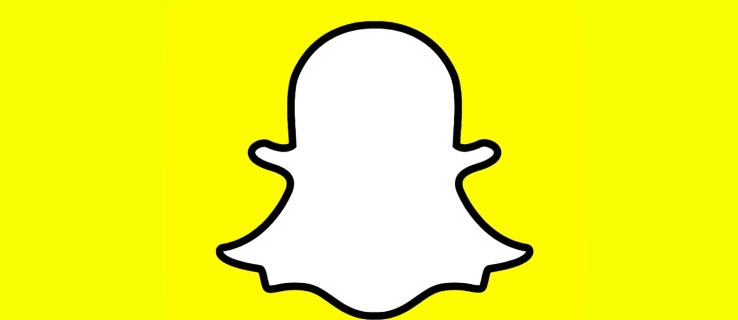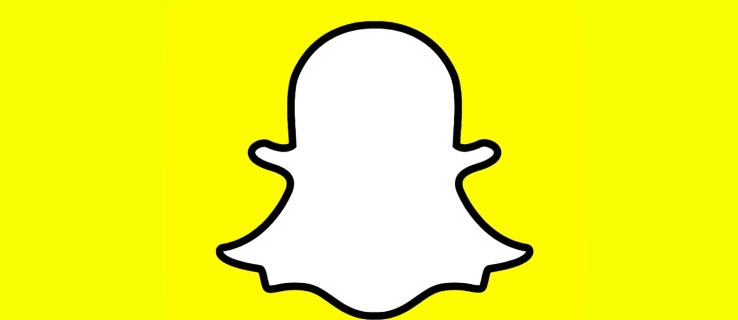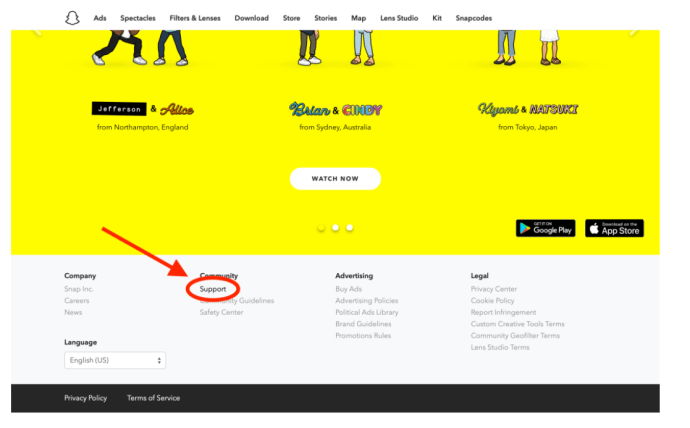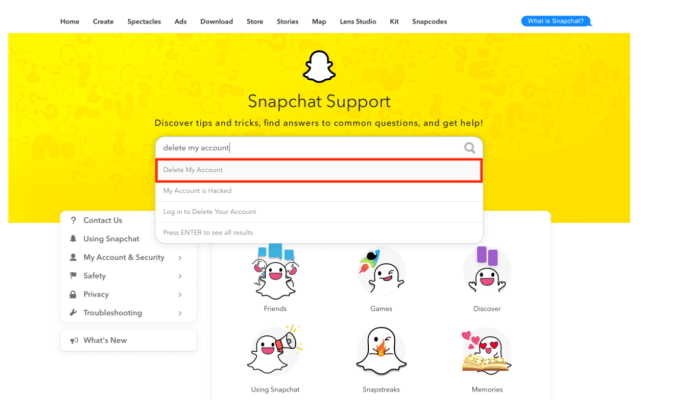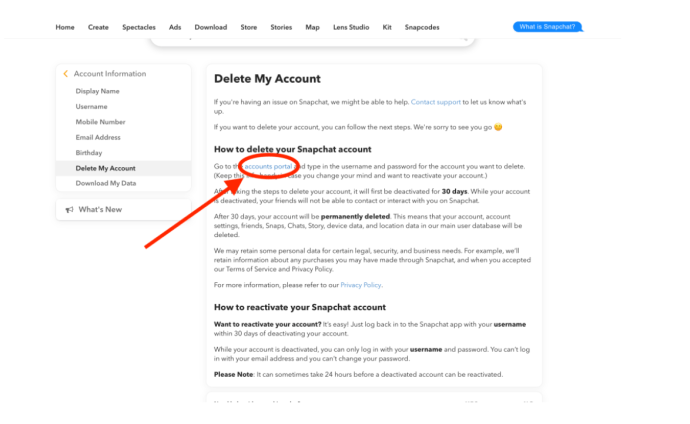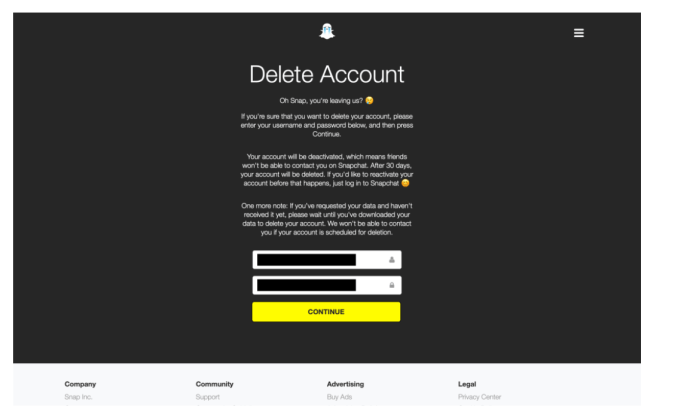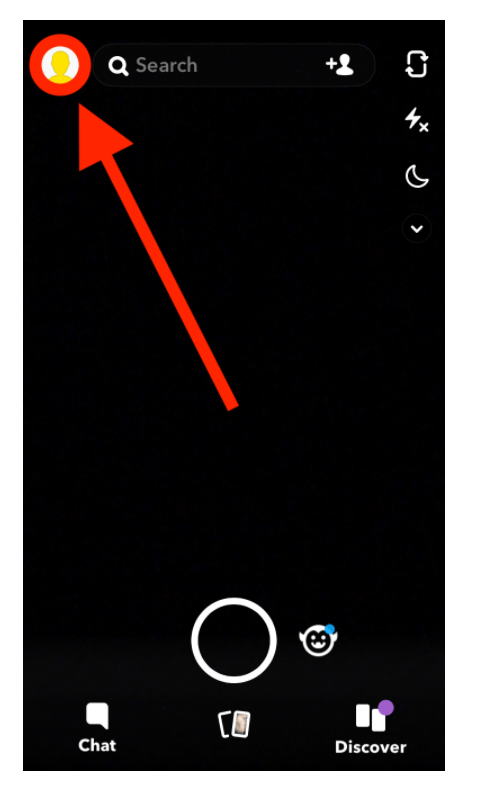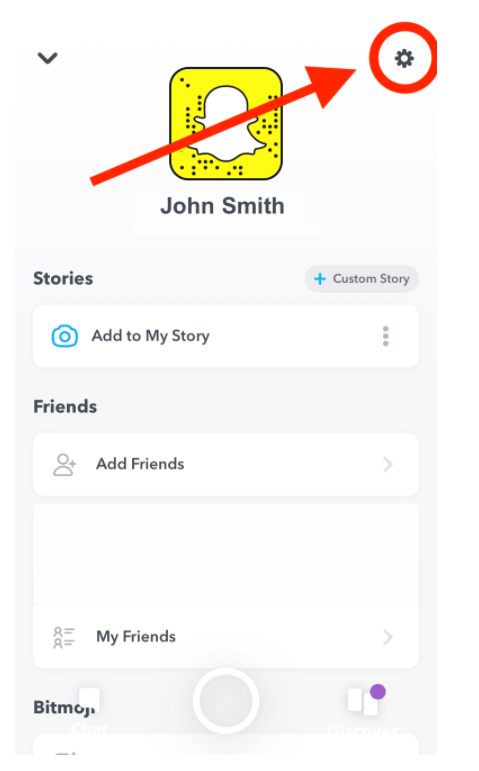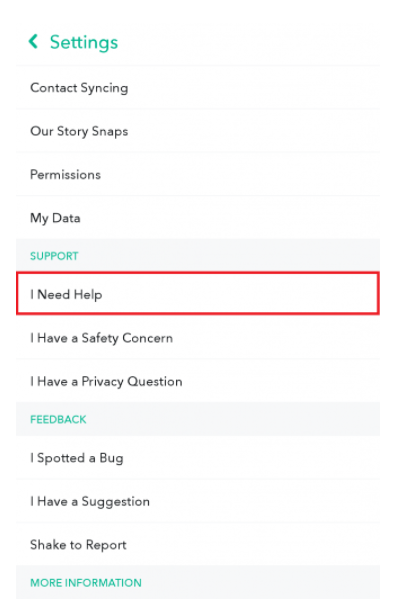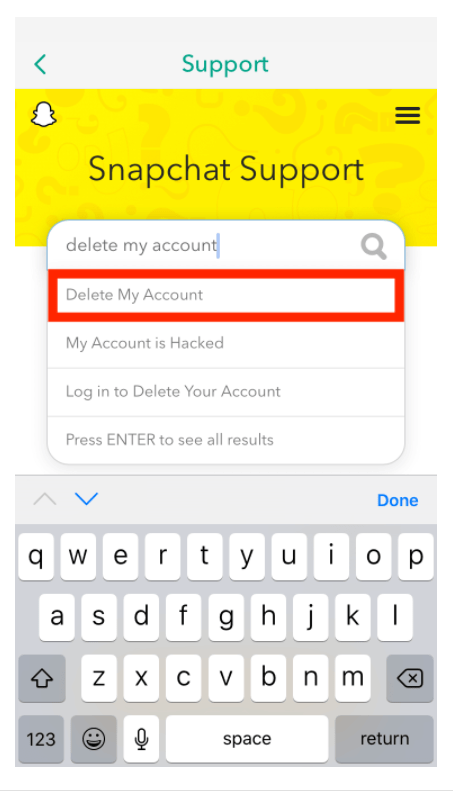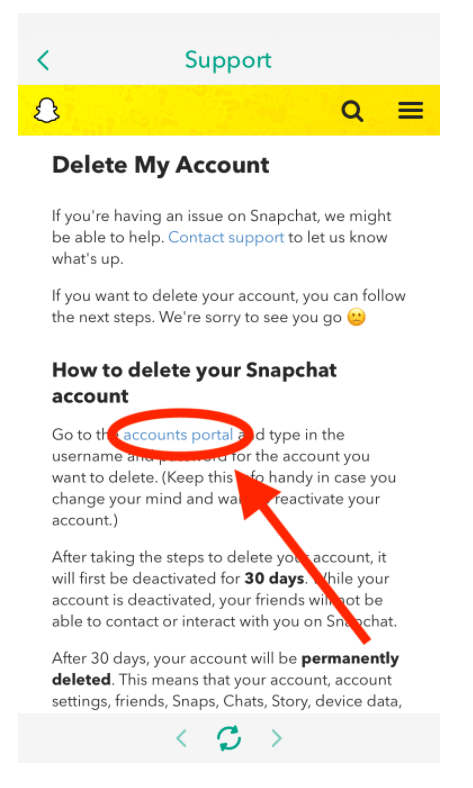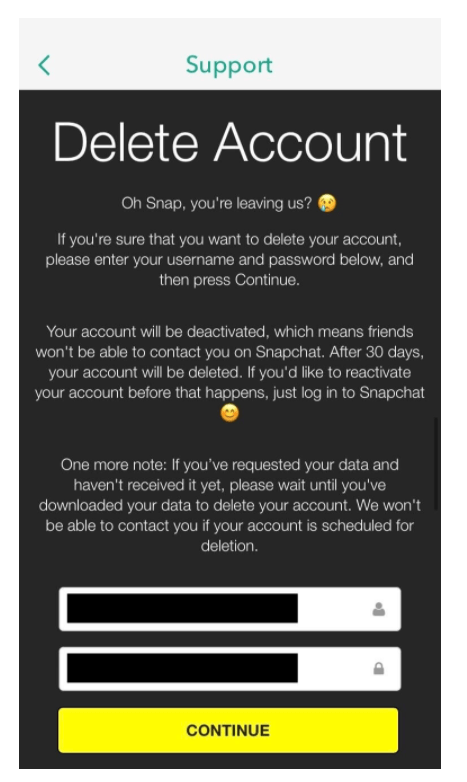Snapchat kan være en flott app, men kanskje du er bekymret for at noen kan ta papirkopier av bildene dine uten at du vet. Eller du kan bare ikke være så opptatt av det lenger. I begge tilfeller lurer du sikkert på: hvordan sletter man en Snapchat-konto? Vel, vi er her for å forklare.
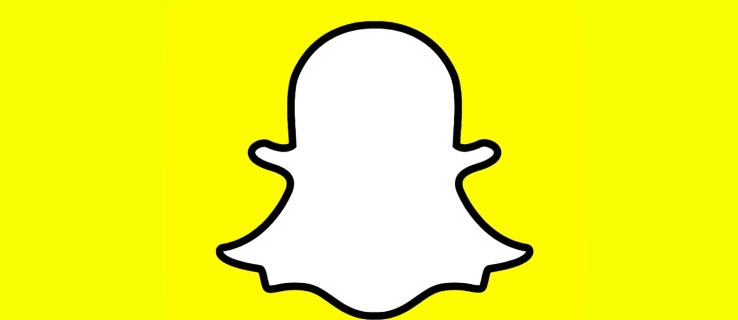
La oss ta en titt på hvordan du permanent kan slette Snapchat-kontoen din via mobilappen eller skrivebordsnettstedet.
Slik sletter du Snapchat-kontoen din
Som de fleste sosiale medier-apper, kan det være vanskelig å finne ut nøyaktig hvordan du sletter Snapchat-kontoen din permanent.
Det er to måter å slette Snapchat-appen din på: enten på Snapchats skrivebordsnettsted eller via mobilappen. Vi vil gå over begge metodene nedenfor.
Slik sletter du Snapchat-kontoen din på en datamaskin
Først skal vi ta en titt på hvordan du sletter din Snapchat-konto fra appens skrivebordsnettsted.
Når du har åpnet den valgte nettleseren, gå til Snapchat.combla ned til bunnen av siden og klikk på Support. 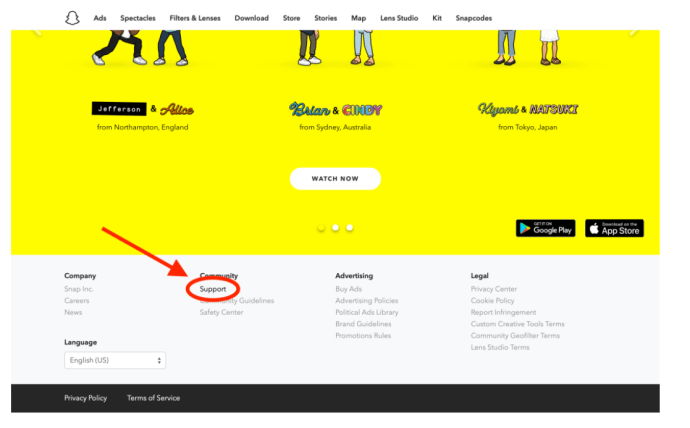 Etter at du har kommet til støttesiden, skriv «slett kontoen min» i søkefeltet. Alternativet Slett min konto vises. Gå videre og klikk på den.
Etter at du har kommet til støttesiden, skriv «slett kontoen min» i søkefeltet. Alternativet Slett min konto vises. Gå videre og klikk på den. 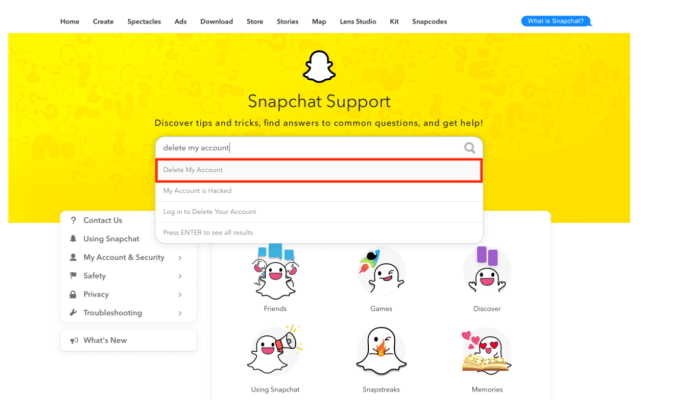 Dette vil bringe deg til en side som forklarer konsekvensene og prosessen med å slette kontoen din. Vi anbefaler å lese gjennom dette siden det er en permanent sletting; du vil være sikker på at du virkelig vil slette kontoen din. Hvis du er fornøyd med det du leser, finner du lenken til kontosletteportalen under overskriften, Slik sletter du Snapchat-kontoen din.
Dette vil bringe deg til en side som forklarer konsekvensene og prosessen med å slette kontoen din. Vi anbefaler å lese gjennom dette siden det er en permanent sletting; du vil være sikker på at du virkelig vil slette kontoen din. Hvis du er fornøyd med det du leser, finner du lenken til kontosletteportalen under overskriften, Slik sletter du Snapchat-kontoen din. 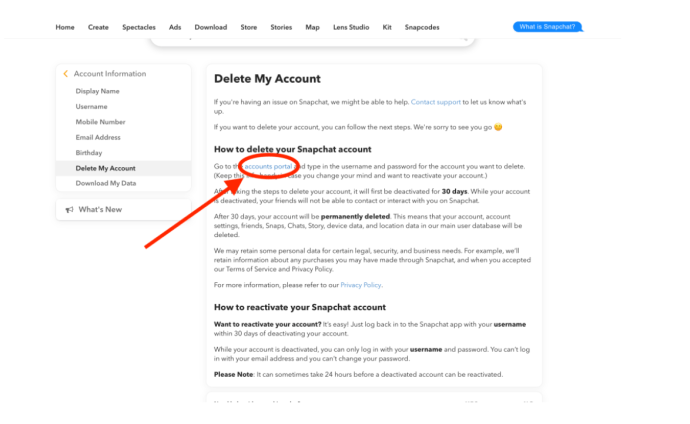 Etter å ha klikket på den koblingen, vil Snapchat omdirigere deg til en side som ber deg logge på Snapchat-kontoen din. Hvis alt du ser er en Snapchat-påloggingsskjerm, kan du skrive inn e-post og passord uten å slette kontoen din med en gang. Deretter vil Snapchat omdirigere deg til en annen side som ber deg om å slette kontoen din. Hvis Snapchat tar deg direkte til slettesiden, vil kontoen din slettes permanent hvis du skriver inn e-post og passord.
Etter å ha klikket på den koblingen, vil Snapchat omdirigere deg til en side som ber deg logge på Snapchat-kontoen din. Hvis alt du ser er en Snapchat-påloggingsskjerm, kan du skrive inn e-post og passord uten å slette kontoen din med en gang. Deretter vil Snapchat omdirigere deg til en annen side som ber deg om å slette kontoen din. Hvis Snapchat tar deg direkte til slettesiden, vil kontoen din slettes permanent hvis du skriver inn e-post og passord. 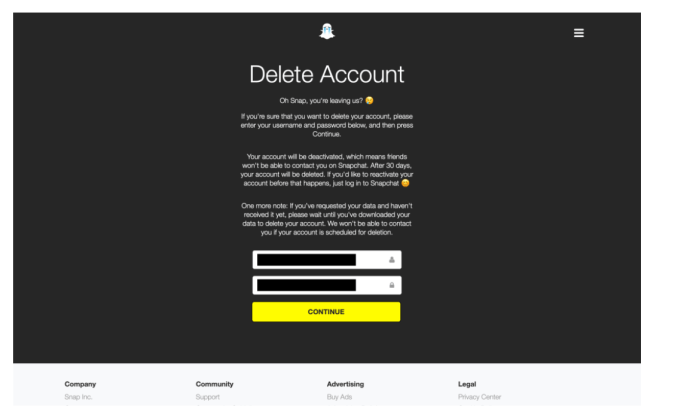 Etter å ha bekreftet slettingen, vil kontoen din først bli deaktivert i 30 dager. Hvis du bestemmer deg for at du ikke vil slette kontoen din permanent, er det bare å logge på igjen. Ellers vil kontoen din bli slettet etter denne perioden.
Etter å ha bekreftet slettingen, vil kontoen din først bli deaktivert i 30 dager. Hvis du bestemmer deg for at du ikke vil slette kontoen din permanent, er det bare å logge på igjen. Ellers vil kontoen din bli slettet etter denne perioden.
Slik sletter du Snapchat-kontoen din via mobilappen
Hvis du foretrekker å slette kontoen din rett fra telefonen, kan du gjøre det gjennom den offisielle Snapchat-mobilappen, selv om det krever litt graving.
Åpne Snapchat-appen på din iOS- eller Android-mobilenhet. Følg deretter prosessen nedenfor for å slette Snapchat-kontoen din.
Trykk først på profilbildet ditt øverst til venstre på hovedskjermen. 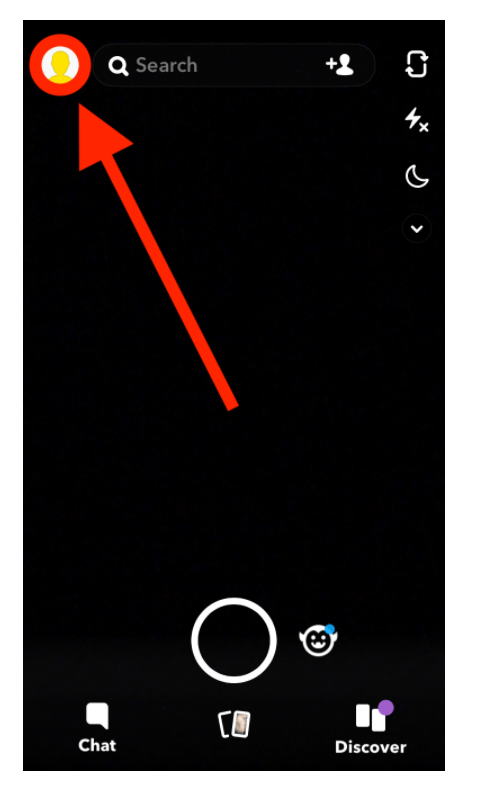 Nå, øverst til høyre på profilsiden din, trykk på Innstillingsikonet.
Nå, øverst til høyre på profilsiden din, trykk på Innstillingsikonet. 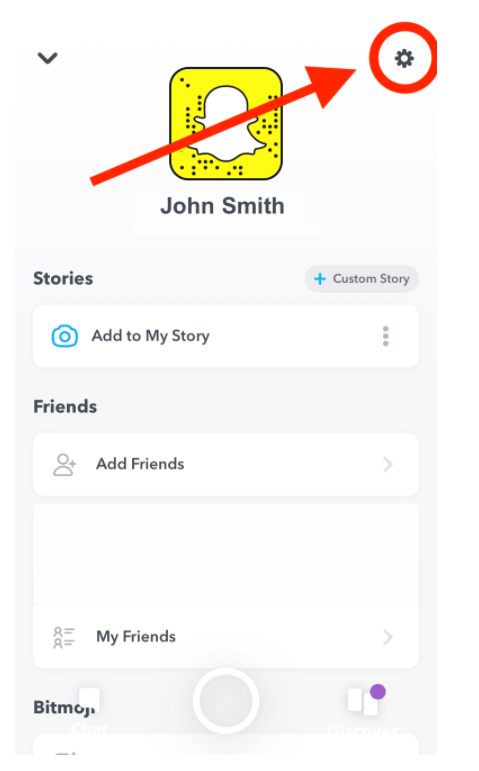 I Snapchat-innstillingene, rull ned til du kommer til Support-delen og velg Jeg trenger hjelp.
I Snapchat-innstillingene, rull ned til du kommer til Support-delen og velg Jeg trenger hjelp. 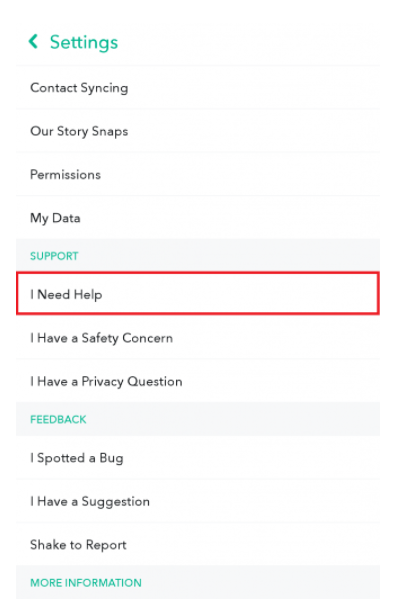 Dette vil bringe deg til støttesiden, som har en søkelinje foran og i midten. I denne søkelinjen skriver du «slett kontoen min» og velger Slett min konto når den vises.
Dette vil bringe deg til støttesiden, som har en søkelinje foran og i midten. I denne søkelinjen skriver du «slett kontoen min» og velger Slett min konto når den vises. 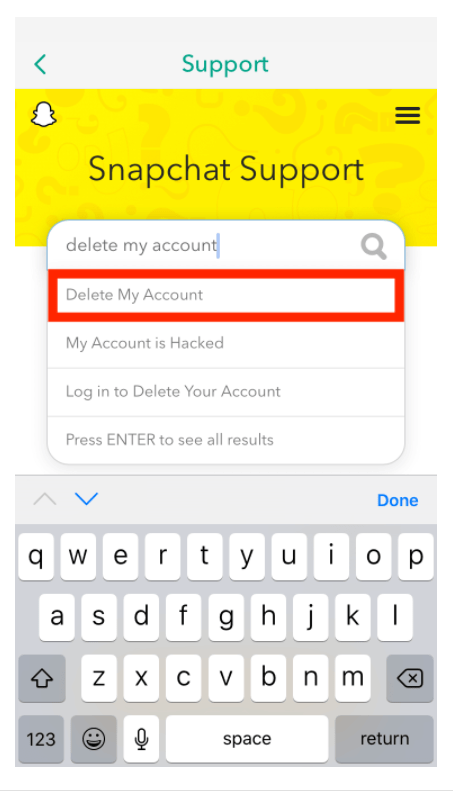 Etter det vil Snapchat bringe deg til støttesiden for kontosletting, hvor du vil bli presentert med alle de finere detaljene om sletting av kontoen din. Hvis du er fornøyd med alt du ser, fortsett og trykk på kontoportallenken rett under overskriften Slik sletter du Snapchat-kontoen din.
Etter det vil Snapchat bringe deg til støttesiden for kontosletting, hvor du vil bli presentert med alle de finere detaljene om sletting av kontoen din. Hvis du er fornøyd med alt du ser, fortsett og trykk på kontoportallenken rett under overskriften Slik sletter du Snapchat-kontoen din. 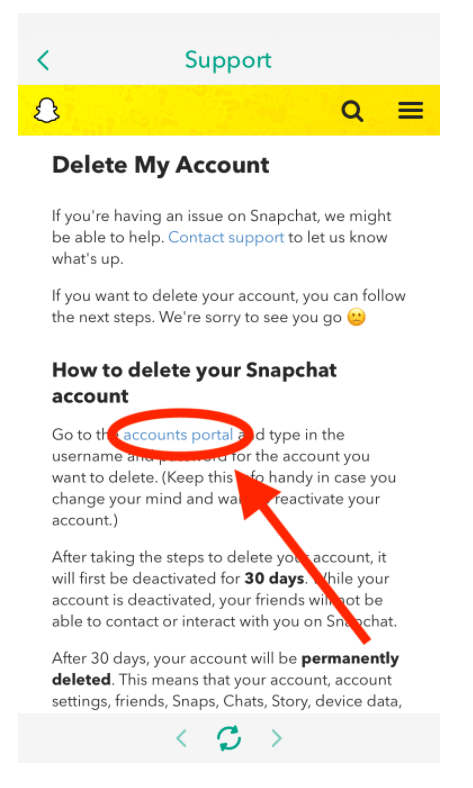 Derfra tar Snapchat deg til den virkelige kontoslettingssiden. Den vil gi deg en siste advarsel om hva sletting av kontoen din innebærer før du blir bedt om å angi påloggingsinformasjonen din. For å slette Snapchat-kontoen din permanent, skriv inn informasjonen din og trykk på Fortsett.
Derfra tar Snapchat deg til den virkelige kontoslettingssiden. Den vil gi deg en siste advarsel om hva sletting av kontoen din innebærer før du blir bedt om å angi påloggingsinformasjonen din. For å slette Snapchat-kontoen din permanent, skriv inn informasjonen din og trykk på Fortsett. 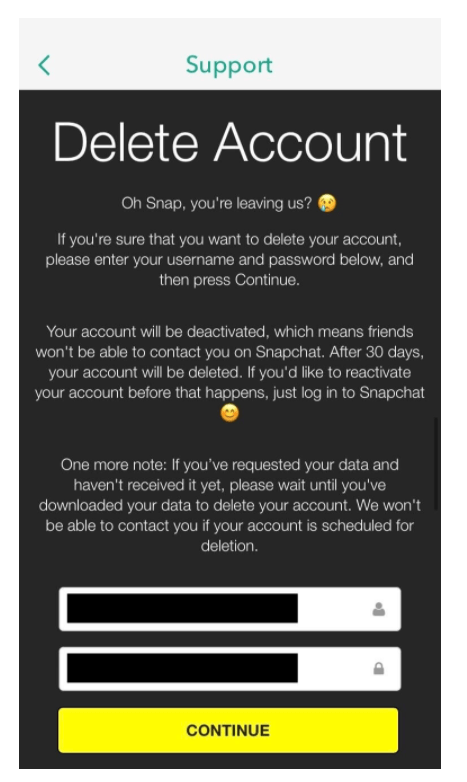
Kontoen din er nå slettet!
Der har du det. Hvis du virkelig ønsker å slette Snapchat-kontoen din, la den sitte i minst tretti dager etter at du først har bestemt deg for å slette den, og den vil forsvinne når disse tretti dagene har gått.